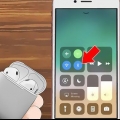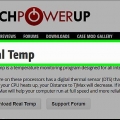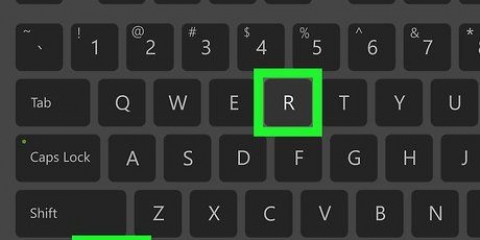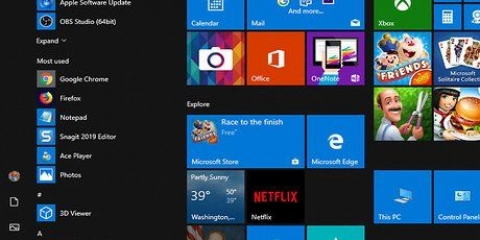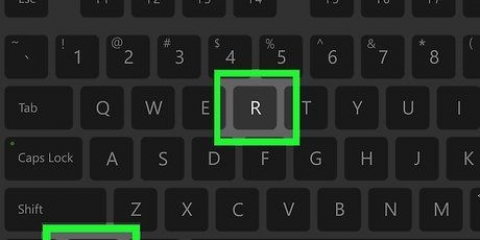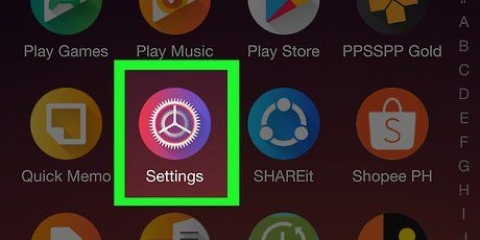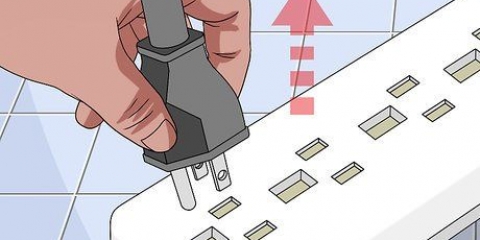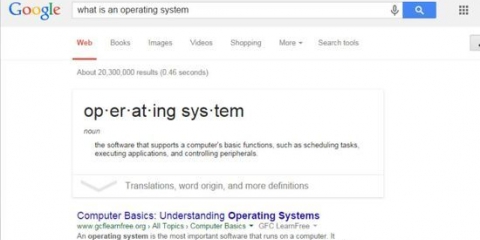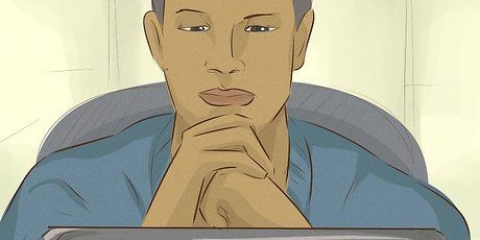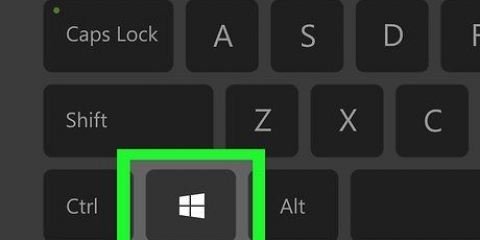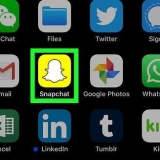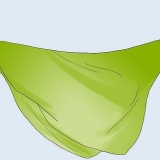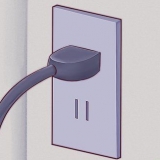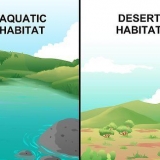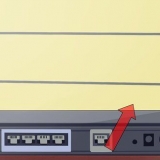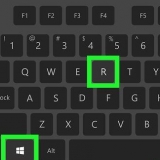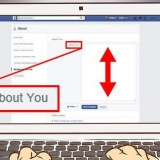Verifique o status da bateria do seu laptop
Contente
Este tutorial mostrará como verificar a bateria do seu laptop, bem como a condição geral do seu computador Windows ou Mac. O Windows irá avisá-lo quando sua bateria precisar ser substituída e você também pode gerar um relatório de bateria com o PowerShell. No Mac, você pode verificar a integridade da bateria em `Resumo do sistema`.
Degraus
Método 1 de 3: Verificando a vida útil e a integridade da bateria no Windows

1. Verifique o ícone da bateria. O ícone da bateria está localizado no canto inferior direito da barra de tarefas do Windows. Por padrão, a barra de tarefas do Windows fica na parte inferior da tela. Se houver um x vermelho no ícone da bateria, há algo errado com sua bateria.

2. Clique no ícone da bateria. Isso abrirá uma janela com mais informações sobre sua bateria. Na parte superior da janela há informações sobre quanto tempo a bateria dura. Se houver algo errado com sua bateria, os detalhes serão fornecidos na parte superior da janela. Se necessário, o Windows informará se você precisa substituir a bateria.
Método 2 de 3: Gerando um relatório de status da bateria no Windows

1. Clique com o botão direito em
. O menu Iniciar é o botão com o logotipo do Windows no canto inferior esquerdo da barra de tarefas.
2. Clique emWindows PowerShell. Dependendo da sua versão, isso estará no meio do menu que aparece quando você clica com o botão direito do mouse no menu Iniciar. Isso abrirá o prompt do PowerShell.

3. modelo powercfg /batteryreport. Este comando do PowerShell gera um relatório de bateria.

4. pressione↵ Entrar. Gera um relatório de bateria que pode ser aberto em um navegador da web.

5. Clique nele para abrir o relatório da bateria. Por padrão, o relatório da bateria é salvo em `C:usersusernamebattery report.html`. O relatório da bateria pode ser aberto em qualquer navegador da web. Ele contém informações sobre o tipo de bateria, histórico de uso, capacidade e capacidade estimada.
Método 3 de 3: Verificando a integridade da bateria em um Mac

1. Clique em
. Este botão está localizado no canto superior esquerdo da barra de menus.
2. Clique emSobre este Mac. É a primeira opção na barra de menus.

3. Clique emVisão geral do sistema. Esta opção está na parte inferior da guia "Visão geral" em "Sobre este Mac". Isso abre um menu com várias visões gerais.

4. Clique empotência. Este botão está no menu esquerdo, em Hardware.

5. Verifique o estado da bateria. Você pode encontrar o status da sua bateria em `Informações de status`, em `Informações da bateria`. Depois de `Condição`, diz: `Normal`, `Substituir em breve`, `Substituir agora` ou `Verificar`.
Artigos sobre o tópico "Verifique o status da bateria do seu laptop"
Оцените, пожалуйста статью
Similar
Popular